iPod’dan USB Flash Sürücüye Müzik Nasıl Aktarılır
5. nesil bir Nano’m var. iTunes’umda olmayan birkaç şarkım var. Bunları bir flash sürücüye nasıl aktarabilirim? Teşekkürler.
Bilgisayarınızın çökmesi, iTunes kurulumu, yeni bir bilgisayar satın alma veya telefonunuzun kaybolması nedeniyle sahip olduğunuz bir parçaya veya albüme ihtiyaç duyduğunuz bir durumda kendinizi hiç buldunuz mu? böyle bir şarkı veya albüm artık bulunamadı. Ya çok şey ifade ediyorsa? Çok sevdiğiniz, her daim yeşil kalan bir parça ya da moraliniz bozulduğunda kalbinizi hoplatan bir şarkı olabilir. Sonra aktar müziğinizi iPod’dan bir USB flash sürücüye harika bir fikir.
Müziğinizi bir USB flash sürücüye aktarmanız gerektiğini belirlemek harikadır, ancak bunun yanında bir zorluk da vardır; Bu müziği iPod’unuzdan USB flash sürücüye nasıl aktarırsınız? Burada iPod’dan USB flash sürücüye müzik aktarmanız için 2 çözüm sunulmaktadır. Muazzam yardımcı olacak adım adım eylemleri alırsınız, ancak biz onun kafasına çarpmadan önce.
Not: iPhone/iPad/iPad mini’den USB flash sürücüye müzik aktarmak neredeyse aynı adımlardır.
Çözüm 1. DrFoneTool – Telefon Yöneticisi (iOS) ile iPod’dan USB Flash Sürücüye Müzik Kopyalayın
İle DrFoneTool – Telefon Yöneticisi (iOS), sadece iPod’dan USB Flash Sürücüye doğrudan müzik kopyalamakla kalmaz, aynı zamanda iPod ve diğer Apple cihazlarındaki dosyaları ve medyayı kolayca yönetebilirsiniz. Müzikleri dışa aktarabilir ve kopyalayabilir ve ayrıca iTunes’a ihtiyaç duymadan farklı iOS cihazları arasında eşzamanlayabilirsiniz. iPod ve iPhone’a müzik de aktarılabilir ve yedekler oluşturabilir ve hatta kaybolan dosya ve videoları geri yükleyebilirsiniz.
Benzersiz Özellikler:
- DrFoneTool – Telefon Yöneticisi (iOS), müzik kitaplığında yinelenen öğelerin olasılığını ortadan kaldırmak için iPod’unuzu kapsamlı bir şekilde tarar. Sadece ilgili şarkıların iPod’dan bir USB sürücüsüne aktarılması için mevcut şarkılarla eşleşir.
- Müzik aktarma işlemi şarkı detaylarını kaçırmaz. Çalma sayıları, derecelendirmeler, ID3 etiketleri ve kapak ve albüm resimleri gibi bilgiler, Flash sürücüdeki şarkılarınızla birlikte senkronize edilir ve saklanır. Müziğin yanı sıra, DrFoneTool – Phone Manager (iOS) kullanarak tüm çalma listelerini de kopyalayabilirsiniz. Kopyalama sırasında kayıp olmadığı için mükemmel ses kalitesini korur.
- Çoğu zaman, iOS ile uyumlu olmadığı için iPod’larımıza ekleyemediğimiz şarkılara rastlıyoruz. Program, dosyaların Apple tarafından desteklenen biçimlere kolayca dönüştürülmesini sağladığı için bu sorunu çözer. Bu şekilde herhangi bir Apple cihazında sorunsuz bir şekilde oynayabilirsiniz.
- DrFoneTool – Phone Manager (iOS) ile iPod’unuzdan çeşitli cihazlar arasında aktarım yapabilirsiniz. Müzik, video ve diğer dosyaları PC veya Mac’ten iPod’a kopyalayabilir, içe aktarabilirsiniz ve bunun tersi de mümkündür.
- Birden fazla iOS cihazını aynı anda bağlayabilir ve önce bir masaüstüne kaydetmeden dosyaları aralarında doğrudan aktarabilirsiniz.
- En son iOS sürümüyle tam uyumlu

DrFoneTool – Telefon Yöneticisi (iOS)
iTunes olmadan Bilgisayardan iPod/iPhone/iPad’e Müzik Aktarın
- Müziğinizi, fotoğraflarınızı, videolarınızı, kişilerinizi, SMS’lerinizi, Uygulamalarınızı vb. aktarın, yönetin, dışa aktarın/içe aktarın.
- Müziklerinizi, fotoğraflarınızı, videolarınızı, kişilerinizi, SMS’lerinizi, Uygulamalarınızı vb. bilgisayara yedekleyin ve kolayca geri yükleyin.
- Bir akıllı telefondan diğerine müzik, fotoğraf, video, kişi, mesaj vb. aktarın.
- Medya dosyalarını iOS aygıtları ve iTunes arasında aktarın.
- Tüm iOS sürümleriyle tüm iPhone, iPad ve iPod touch modellerini destekleyin.
Şimdi aktarımı yapmak için gereken adımları tartışacağız. Aşağıdaki adımları gerçekleştirmeden önce masaüstünüze DrFoneTool – Phone Manager (iOS) indirip yüklemeniz gerekir. Müzik aktarmak için kullanılabilecek iki yöntem vardır. iPod Shuffle, iPod Nano, iPod Classic ve iPod Touch için
Adım 1 Başlamak için DrFoneTool – Phone Manager’ı (iOS) indirin ve masaüstünüze kurun.

Adım 2 Şimdi başlatarak DrFoneTool – Phone Manager’a (iOS) erişin. Ardından iPod’unuzu USB kablosuyla bir bilgisayara bağlayın.

Adım 3 USB sürücünüzü masaüstünüze takın ve Bilgisayarım penceresindeki Çıkarılabilir Depolama Birimi altında algılanmasını bekleyin.
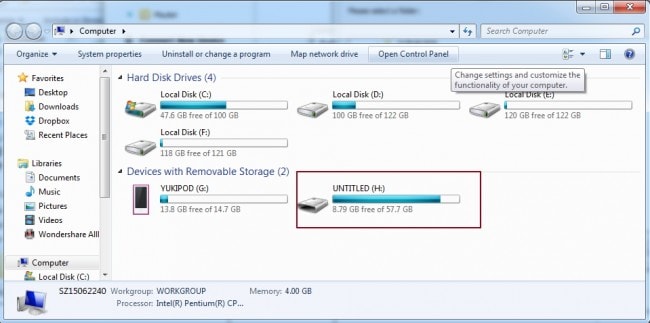
Adım 4 Arayüzün üst kısmındaki Müzik’e tıklayın ve USB Flash Sürücüye aktarmak istediğiniz müziği seçin: ‘Dışa Aktar’ > ‘Bilgisayara Aktar’.

Adım 5 Şimdi şarkıları kaydetmek için bir hedef klasöre göz atın veya USB sürücünüzde yeni bir tane oluşturun. Bundan sonra ‘Tamam’a tıklayın. Müzik aktarılmaya başlar ve dışa aktarma birkaç dakika içinde tamamlanır.

Video Eğitimi: DrFoneTool ile iPod’dan USB Flash Sürücüye Nasıl Müzik Aktarılır – Telefon Yöneticisi (iOS)
Çözüm 2. Müziği iPod’dan USB Flash Sürücüye Manuel Olarak Aktarın
Bu, müziğinizi bir iPod’dan bir USB flash sürücüye aktarmanıza yardımcı olabilecek yöntemlerden biridir. iPod USB kablosunu, iPod’unuzu ve kişisel bilgisayarınızı gerektirir.
Adım 1 iPod’unuzu bilgisayarınıza bağlayın
iPod’unuzla birlikte gelen kabloyu kullanarak iPod’unuzu bilgisayarınıza bağlayın. iPod’unuz, aşağıda gösterildiği gibi ‘Bilgisayarım’ penceresinin altında gösterebilmelidir.
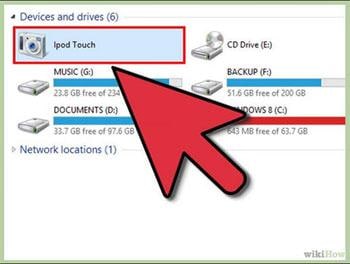
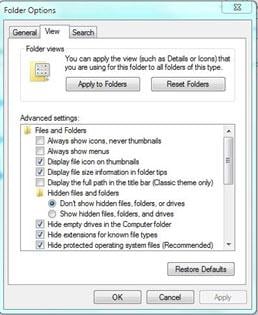

Adım 2 USB flash sürücünüzü bilgisayarınıza bağlayın
USB flash sürücünüzü, aktarmak istediğiniz müzik için yeterli alana sahip olduğundan emin olarak bilgisayarınıza bağlayın.
Adım 3 Gizli dosyaları görüntüleyin
Araçlar altında, Windows Gezgini’nde ‘Araçlar’ı, ardından ‘Klasör Seçenekleri’ni seçin ve ardından açılır iletişim kutusunda ‘görünüm’ü seçin. Açılır menüde ‘Gizli dosya ve klasörleri görüntüle’ seçeneğini işaretleyin.
Adım 4 Müzik dosyalarını kopyalayın
‘Bilgisayarım’ penceresinden iPod’unuzu açmak için tıkladığınızda, ‘iPod _ Control’ adlı bir klasör bulmanız gerekir.
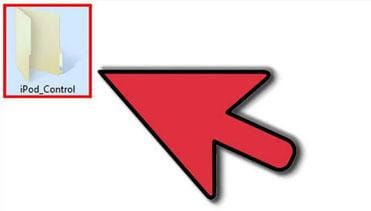

Klasörü çift tıklatarak açtığınızda, iPod’un sahip olduğu tüm müzik dosyalarını göreceksiniz. Bu, iPod’unuzla eşzamanladığınız tüm müzikleri depolayan klasördür. Ayrıca, tüm dosyaları basit bir kopyala ve yapıştır prosedürü ile kopyalamanıza izin verecektir. Ancak müzik dosyaları rastgele kaydedilir.
Adım 5 Müzik dosyalarını USB flash sürücünüze yapıştırın
USB flash sürücü diskini açın, yeni bir klasör oluşturun veya mevcut bir klasörü açın, ardından seçilen müziği yapıştırın. Bu, seçilen tüm müzik dosyalarını USB flash sürücünüze ekleyecektir.
En son makaleler

